手机设置镜子怎么设置 华为手机镜子功能怎么开启
日期: 来源:龙城安卓网
在现代社会手机已经成为人们生活中不可或缺的重要工具,除了通讯和娱乐功能外,手机还具有许多实用的功能,比如华为手机的镜子功能。许多人可能不知道,其实华为手机可以利用其高清屏幕和前置摄像头来实现镜子功能。如何在华为手机上设置镜子功能呢?如何开启这个便捷的功能呢?接下来我们就来详细了解一下。
华为手机镜子功能怎么开启
具体步骤:
1.打开我们的华为手机,在手机的桌面找到“实用工具”这个文件夹。将其打开后,就可以看到“镜子”应用。如果整理过图标,可以在其他位置查找或在负一屏搜索该应用。
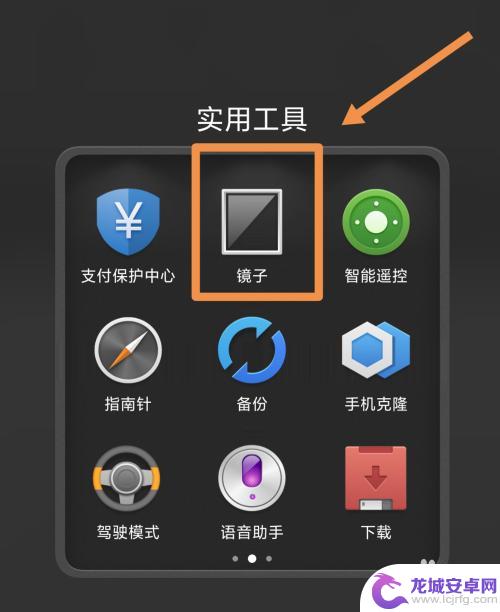
2.进入“镜子”应用后,会自动打开前置摄像头。然后就可以面对手机,来“照镜子”。手机屏幕会显示自己的影像。
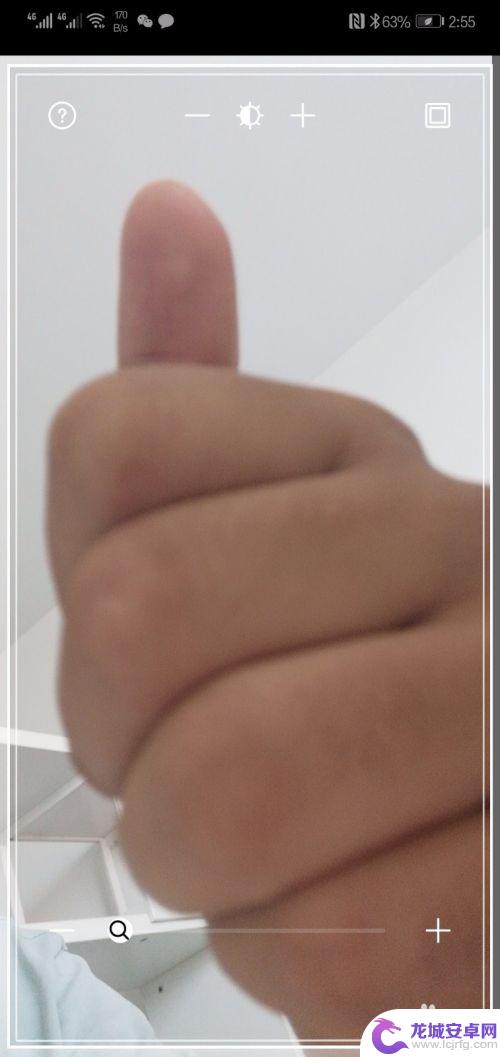
3.不要小瞧这个应用,他还有很多其他的功能。比如,在镜子界面长按屏幕。镜子就会裂掉,同时伴随着破碎的声音,当然这只是效果。不过确实很逼真,很像现实中我们使用的镜子一样。
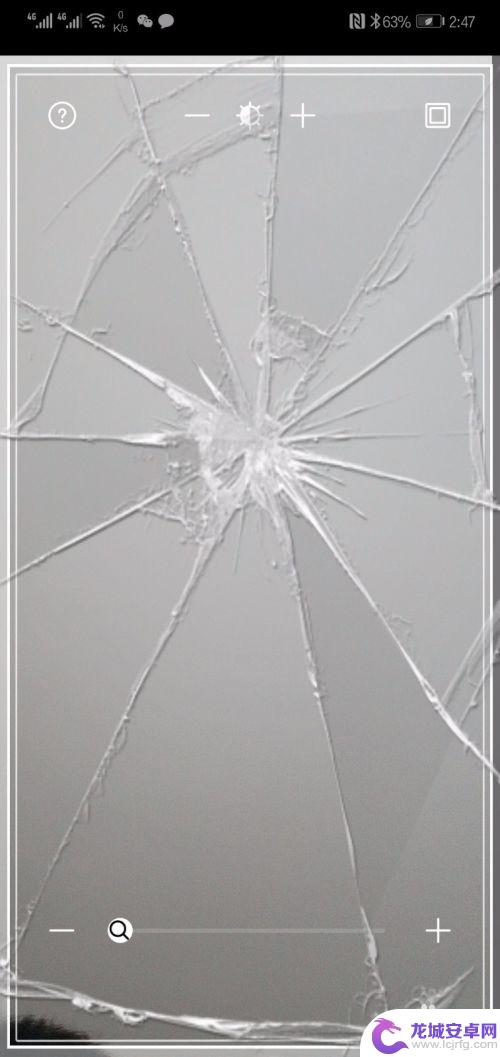
4.同时,也可以调节上方的“+”号,来调整镜子的明暗程度。下方的“+”号,可以调节镜头的远近。便于我们看到面部细节。同时,点击镜子,即可进行拍照,也可以点击下方的保存按钮,保存照片。
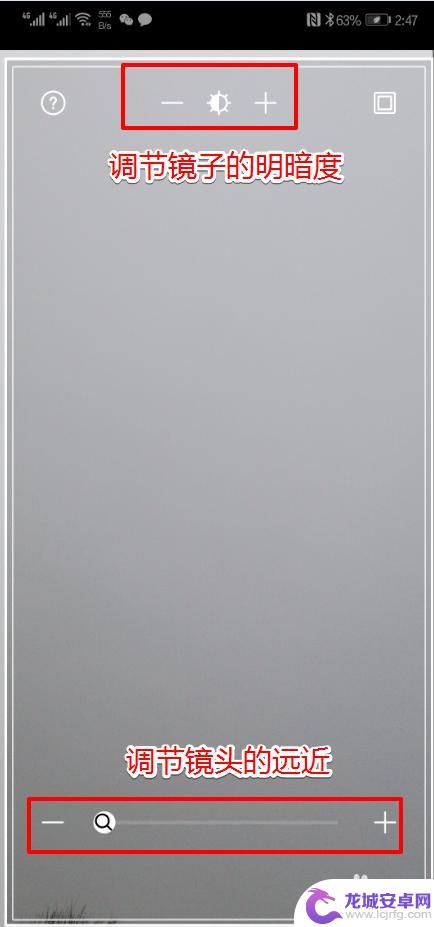
5.小编在使用时还发现一个好玩的功能。点击左上角的“?”号图标,可以将“吹起”打开。
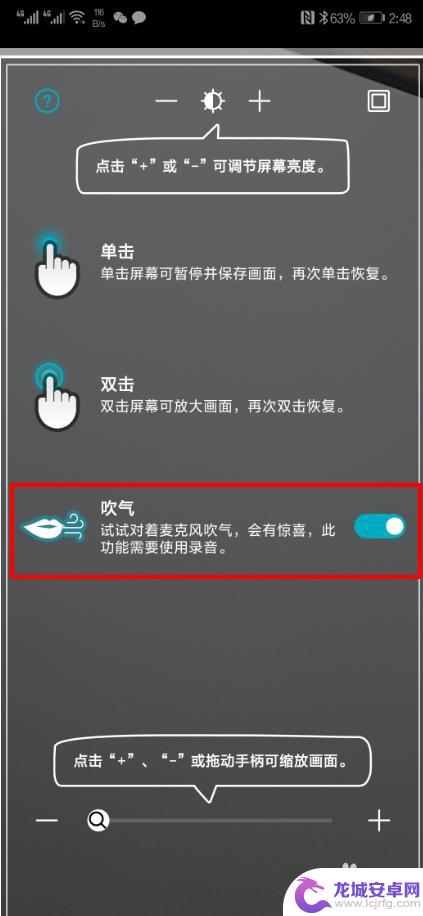
6.打开后,对着手机的麦克风吹起。手机屏幕将会出现水雾直至模糊的状态。用手指一点点涂抹手机屏幕,可以将“镜子”擦亮。这完全模拟了我们现实中使用镜子的功能,给华为的工程师们点个赞。
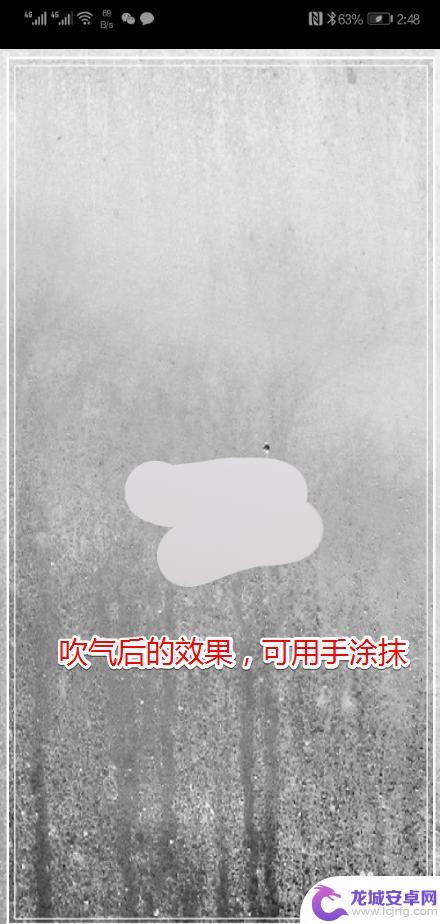
以上就是手机设置镜子怎么设置的全部内容,如果你碰到同样的情况,可以参照小编的方法来处理,希望对大家有所帮助。












